Hævet skrift eller sænket skrift er et tal, symbol, en figur eller en indikator, som er mindre end den almindelige typografi på linjen, og som er placeret en smule højere (hævet skrift) eller lavere (sænket skrift). Når du skriver et varemærke, copyrightsymbol, en måleenhed, fodnote eller måske den kemiske formel for vand, kan du få brug for sænket eller hævet skrift for at få det til at se rigtigt ud.
Hvis du eksempelvis vil skrive H20 eller X4+Y3, skal du bruge sænket og hævet skrift for at få 2, 4 og 3 til at se rigtigt ud.
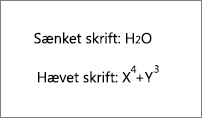
-
Markér den tekst, du vil formatere som hævet skrift eller sænket skrift.
-
Gør et af følgende:
-
Klik på Hævet skrift under fanen Hjem. Eller tryk på

-
Klik på Sænket skrift under fanen Hjem. Eller tryk på

I OneNote 2016 til Mac ser det sådan ud:
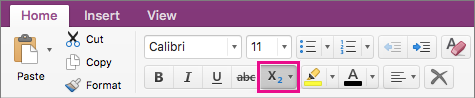
-
-
Hvis du vil fortryde formateringen, skal du klikke på knappen igen eller gentage tastaturgenvejen.










